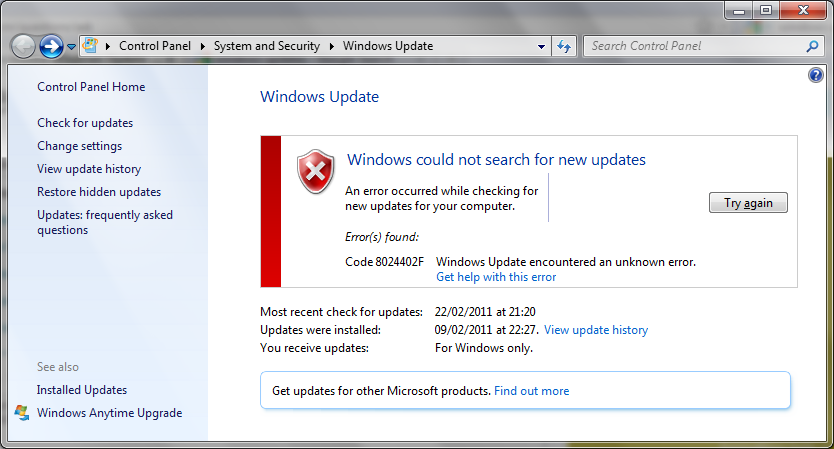
Narzędzie do aktualizacji systemu Windows jest bardzo pomocnym narzędziem dla systemu operacyjnego komputera, to narzędzie pomaga systemowi operacyjnemu dobrze chronić i chronić komputer przed wszelkimi problemami wewnętrznymi i zewnętrznymi.
Jest to bardzo wydajna funkcja każdego systemu operacyjnego, w którym zbiera wszystkie aktualizacje od Microsoft i po ich zainstalowaniu, gdy użytkownik zamyka system komputerowy lub gdy użytkownik ręcznie aktualizuje system Windows. Jest to jeden z najlepsza funkcja Microsoft dzięki któremu system operacyjny może działać szybko i bezbłędnie.
Ale czasami ta przydatna funkcja powoduje wiele problemów z różnych powodów, które nie są kontrolowane przez żadnego użytkownika komputera.
Spowodowany błąd aktualizacji systemu Windows uruchomienie komputera zamrażanie podczas gdy użytkownik próbuje zainstalować aktualizacje lub komputer zostaje zawieszony podczas procesu aktualizacji. Aby pozbyć się tego rodzaju błędów, musisz prawidłowo korzystać z systemu komputerowego.
Upewnij się, że przyczyną problemu jest aktualizacja systemu Windows?
- Upewnij się, że aktualizacje są w pełni zainstalowane- Jeśli proces instalacji aktualizacji systemu Windows się zawiesi, na ekranie może pojawić się komunikat „Konfigurowanie aktualizacji systemu Windows”, „Przygotowanie do konfiguracji systemu Windows” lub jakikolwiek inny komunikat na ekranie przez bardzo długi czas.
- Upewnij się, że aktualizacja, która zainstalowała aktualizację systemu Windows Istnieje wiele innych firm zajmujących się oprogramowaniem, które często wypychają aktualizacje systemu komputerowego za pośrednictwem zainstalowanego oprogramowania, które należy sprawdzić przed zastosowaniem wszelkich problemów z aktualizacją systemu Windows, które aktualizują narzędzia systemu operacyjnego Windows. Istnieje wiele firm, które robią to, na przykład Adobe (Reader, AIR itp.), Oracle (JAVA), Mozilla (Firefox), Apple (iTunes) i inne.
Kody błędów zwracane przez metody interfejsu Component Based Servicing (CBS)
- 0xf0801 CBS_S_BUSY operacja jest nadal w toku
- 0xf0802 Źródło CBS_S_ALREADY_EXISTS już istnieje, teraz nie dodano kopii
- 0xf0803 CBS_S_STACK_SHUTDOWN_REQUIRED zaktualizowano stos obsługi, przerywanie
- 0xf0800 CBS_E_INTERNAL_ERROR Zarezerwowany błąd (|); nie ma komunikatu dla tego błędu
- 0xf0801 Sesja CBS_E_NOT_INITIALIZED nie została zainicjowana
- 0xf0802 Sesja CBS_E_ALREADY_INITIALIZED została już zainicjowana
- 0xf0803 CBS_E_INVALID_PARAMETER niepoprawny argument metody
- 0xf0804CBS_E_OPEN_FAILED aktualizacji nie można znaleźć lub nie można jej otworzyć
- 0xf0805CBS_E_INVALID_PACKAGE pakiet aktualizacji nie był prawidłową aktualizacją CSI
- 0xf0806CBS_E_PENDING operacja nie mogła zostać zakończona z powodu zablokowanych zasobów
- 0xf0807 CBS_E_NOT_INSTALLABLE wymieniony komponent nie jest instalowany osobno
- 0xf0808 CBS_E_IMAGE_NOT_ACCESSIBLE nie można uzyskać dostępu do określonej lokalizacji obrazu
- 0xf0809 CBS_E_ARRAY_ELEMENT_MISSING próba uzyskania nieistniejącego elementu tablicy
- 0xf080A Obiekt sesji CBS_E_REESTABLISH_SESSION został zaktualizowany, musi odtworzyć sesję
- 0xf080B Żądana właściwość CBS_E_PROPERTY_NOT_AVAILABLE nie jest obsługiwana
- 0xf080C CBS_E_UNKNOWN_UPDATE o nazwie aktualizacja nie występuje w pakiecie
Windows Update nie działa?
Jeśli nie możesz zaktualizować systemu Windows z jakiegokolwiek powodu, najpierw znajdź przyczynę tego, ponieważ istnieją różne rozwiązania z różnych powodów. Trzeba więc najpierw znaleźć przyczynę, a potem znaleźć rozwiązanie przyczyny.
- Poczekaj około 30 minut na konfigurację aktualizacji.
- Upewnij się, że lampka dysku twardego stale miga, czy nie.
Przeczytaj także: Top 5 przetestowanych rozwiązań w celu naprawienia „awarii uruchamiania dysku, włóż dysk systemowy Naciśnij Enter ”
Napraw usługę Windows Update za pomocą pliku wsadowego
Aby to zrobić, wykonaj następujące kroki:
Krok 1: Otwórz Notatnik i wklej do niego podany poniżej tekst.
@ECHO OFF echo Ten skrypt ma na celu powstrzymanie KOMPLETNIE i UTTERLY echa śmieci Windows Update. PAUZA echo.attrib -h -r -s% windir% \ system32 \ catroot2 attrib -h -r -s% windir% \ system32 \ catroot2 \ *. * Net stop wuauserv net stop CryptSvc net stop BITS ren% windir% \ system32 \ catroot2 catroot2.old ren% windir% \ SoftwareDistribution sold.old ren „% ALLUSERSPROFILE% \ application data \ Microsoft \ Network \ downloader” downloader.old net Start BITS net start CryptSvc net start echo wuauserv. echo Windows Update powinien teraz działać poprawnie. Dzięki Microsoft. Echo. PAUZA
Krok 2: Następnie zapisz ten plik tekstowy jako Fix.bat i zapisz go na pulpicie.
Krok 3: Teraz musisz uruchomić ten plik wsadowy. Kliknij plik Fix.bat prawym przyciskiem myszy i wybierz polecenie Uruchom jako administrator.
Krok 4: W końcu uruchom ponownie i ponownie uruchom Windows Update.
Usuń pliki w dystrybucji oprogramowania
Przede wszystkim musisz zatrzymać usługę Windows Update i usługę inteligentnego transferu w tle.
Aby to zrobić, otwórz wiersz polecenia z uprawnieniami administratora. Wpisz „win + x” i wybierz wiersz polecenia (Admin).
Następnie uruchom kolejno podane poniżej polecenia.
Net Stop Wuauserv
bity stop netto
Te polecenia wyłączają usługę Windows Update i usługę inteligentnego transferu w tle.
Następnie usuń pliki w C: \ Windows \ SoftwareDistribution.
Przejdź do „C: \ Windows \ SoftwareDistribution’
naciśnij Ctrl + A aby zaznaczyć wszystkie pliki i naciśnij klawisz Delete
Jeśli nie możesz usunąć wszystkich plików z folderu, uruchom ponownie komputer i spróbuj ponownie.
Po usunięciu całego pliku z folderu uruchom ponownie komputer.
Teraz musisz włączyć usługi Windows Update, wykonując podane poniżej polecenia za pomocą wiersza polecenia (admin):
net start wuauserv
bity początkowe netto
W końcu spróbuj zaktualizować swój System Windows lub laptop.
Zmień DNS swojego systemu
Aby rozwiązać problem z Windows Update, wykonaj następujące kroki:
Krok 1: Otworzyć Centrum sieci i udostępniania, zrobić to kliknij prawym przyciskiem myszy ikonę sieci w prawym dolnym rogu i wybierz Centrum sieci i udostępniania.
Krok 2: Teraz w lewym okienku kliknij przycisk Zmień ustawienia adaptera i znajdź połączenie sieciowe, kliknij je prawym przyciskiem myszy i wybierz Nieruchomości z menu.
Krok 3: Wybierać Protokół internetowy w wersji 4 (TCP / IPv4) i kliknij Nieruchomości.
Krok 4: Następnie wybierz Użyj następujących adresów serwera DNS i wejdź 8.8.8.8 tak jak Preferowany serwer DNS i 8.8.4.4 tak jak Alternatywny serwer DNS. Kliknij dobrze aby zapisać zmiany.
Zmieniłeś więc serwer DNS swojego komputera. Teraz spróbuj zaktualizować system Windows.
Kilka innych poprawek dotyczących błędu Windows Update
- Aby naprawić ten rodzaj błędu, musisz poprawić datę i godzinę swojego systemu komputerowego. W ten sposób możesz zaktualizuj swoje okna, po prostu uruchom okno daty i godziny, klikając dwukrotnie czas. Po zaktualizowaniu daty i godziny nastąpi ponowne uruchomienie komputera i próba aktualizacji systemu Windows.
- Błąd rejestru może również wpływać na okna i uniemożliwić aktualizację komputera. Wiemy, że system przechowuje wszystkie informacje związane z aplikacją w pliku rejestru. Jeśli twój komputer ma jakiś nieodpowiedni lub niepoprawny rejestr, wynikowy system Windows podnosi ten błąd. Aby naprawić błąd rejestru, zastosuj najlepsze narzędzie do naprawy i czyszczenia rejestru i uruchom ponownie komputer.
- Niezaktualizowany sterownik systemu Windows może również wpływać na proces aktualizacji systemu Windows; zaktualizuj swój stary sterownik systemu Windows. Wyszukaj dowolne narzędzie do aktualizacji sterowników w Internecie i użyj go do aktualizacji sterowników komputera.
- Złośliwe oprogramowanie komputerowe może również wpływać na proces aktualizacji systemu Windows, dlatego konieczne jest usunięcie wszystkich złośliwych programów z komputera za pomocą dowolnego narzędzie do usuwania złośliwego oprogramowania. Złośliwe oprogramowanie komputerowe może uszkodzić kilka ustawień systemowych, ustawienia rejestru i inne ustawienia systemowe.
Jeśli nie możesz naprawić błędu aktualizacji systemu Windows lub nie możesz wypróbować żadnej metody ręcznej, możesz także zastosować dowolną stronę trzecią narzędzie do aktualizacji błędów aktualizacji systemu Windows to narzędzie może naprawić wszystkie rodzaje błędów związanych z oknami, ponieważ to narzędzie jest silnie zaprogramowane i każdy może z łatwością korzystać z tego narzędzia do naprawy, ponieważ to narzędzie zapewnia bardzo łatwy interfejs użytkownika.
Więc jeśli nie możesz ich zastosować metoda ręczna z powodu braku wiedzy technicznej to narzędzie pomoże naprawić błąd aktualizacji systemu Windows, ponieważ nie wymaga wiedzy technicznej do obsługi tego narzędzia. Jest to więc najlepsza opcja, aby naprawić błąd aktualizacji systemu Windows.
Wykonaj 3 proste kroki, aby natychmiast naprawić komputer!
Krok 1 — Pobierz Zainstaluj narzędzie do naprawy komputera.
Krok 2 — Kliknij przycisk „Skanuj”, aby zdiagnozować komputer.
Krok 3 — kliknij „Naprawić błędy”, Aby rozwiązać problemy i gotowe.
(Uwaga: To potężne narzędzie może zwiększyć wydajność o 97%)

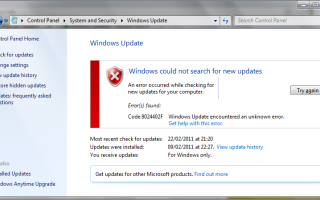

![[Tutorial] Jak czyścić komputer / laptop z systemem Windows ręcznie i automatycznie?](https://pogotowie-komputerowe.org.pl/wp-content/cache/thumb/dc/a749a626fcb5edc_150x95.png)
![[Zaktualizowano] Czy ukryte procesy spowalniają komputer?](https://pogotowie-komputerowe.org.pl/wp-content/cache/thumb/75/730f20bb5b33a75_150x95.jpg)
![[Wideo] Szybkie porady dotyczące systemu Windows 10: 5 sposobów na przyspieszenie komputera — naprawianie błędów komputera](https://pogotowie-komputerowe.org.pl/wp-content/cache/thumb/29/37c706f7427fa29_150x95.png)